摘要:这篇文章主要介绍了h3c 模拟器使用教程(H3C模拟器软件基本操作),需要的朋友可以参考下,如果你喜欢还可以浏览h3c 模拟器使用教程(H3C模拟器软件基本操作)的最新相关推荐信息。
在模拟器中添加设备后,打开虚拟机可看到设备已列表中
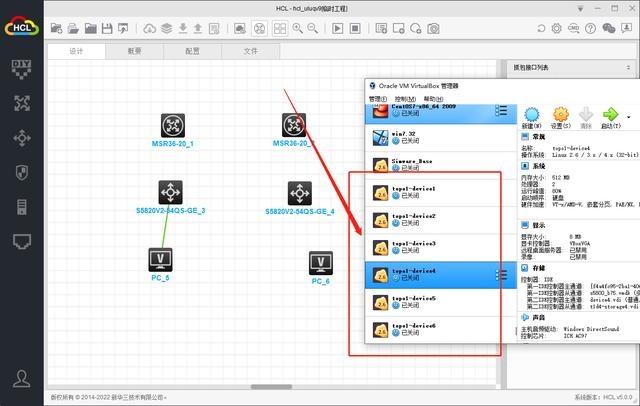
一、连线
1、串口线
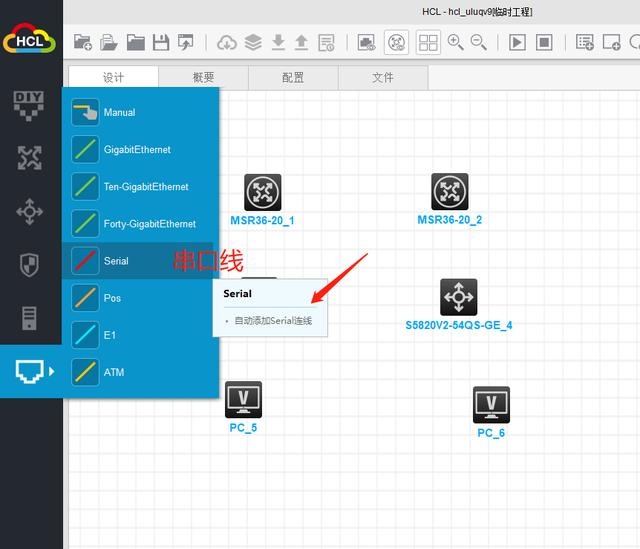
2、千兆口、万兆口、40GBT接口
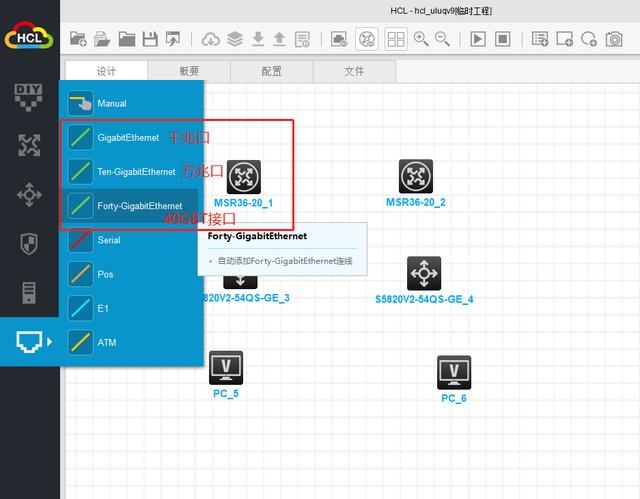
3、Manual人工手动选接口
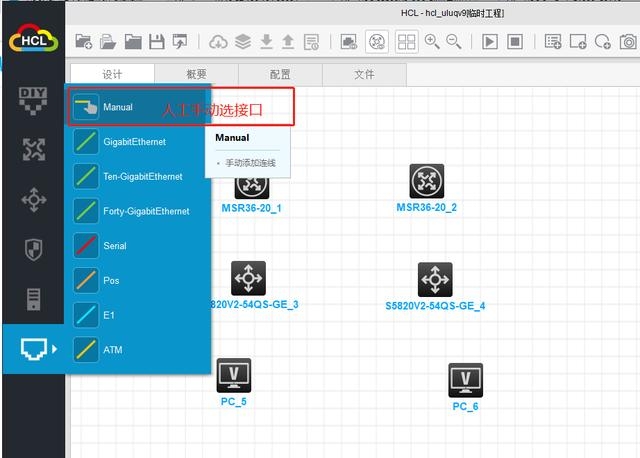
4、电脑有一个GBT口
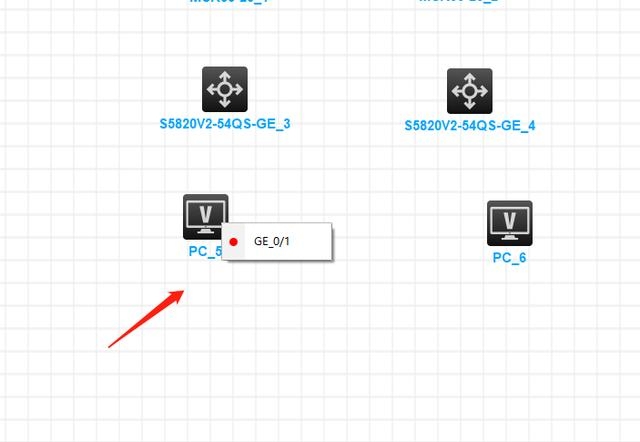
二、交换机,右键配置

1、电源接口
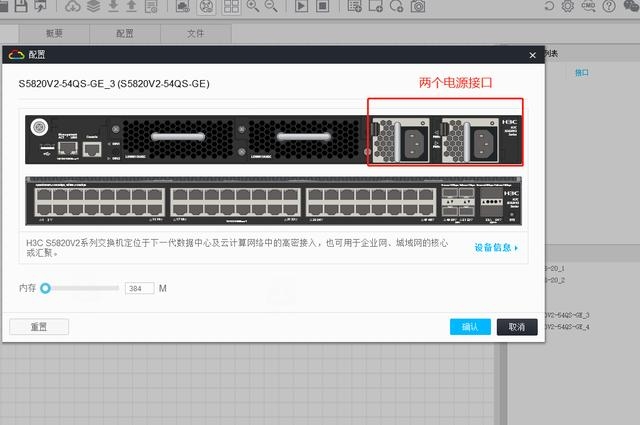
2、Console口
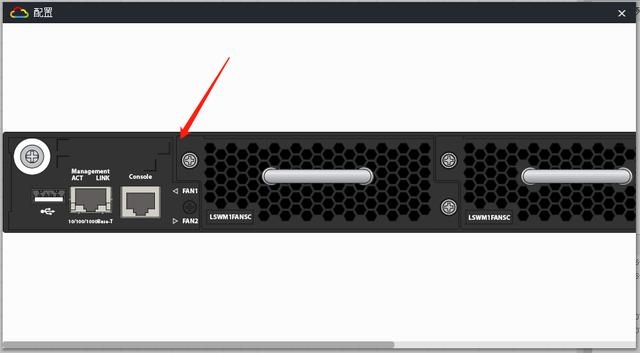 (商盟百科网www.chnore.com)
(商盟百科网www.chnore.com)
3、配置多少内存
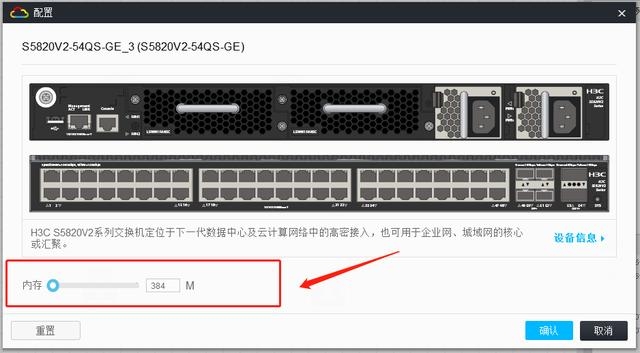
4、点击设备信息进入官网设备详情页面
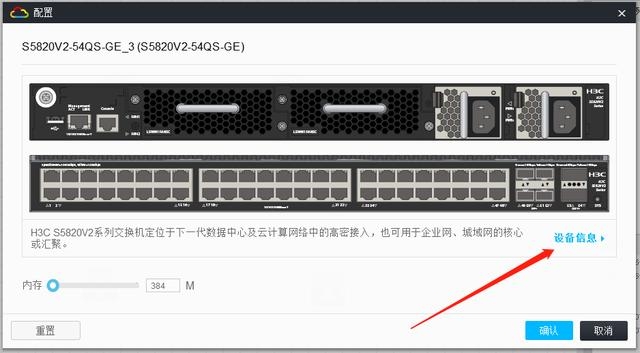
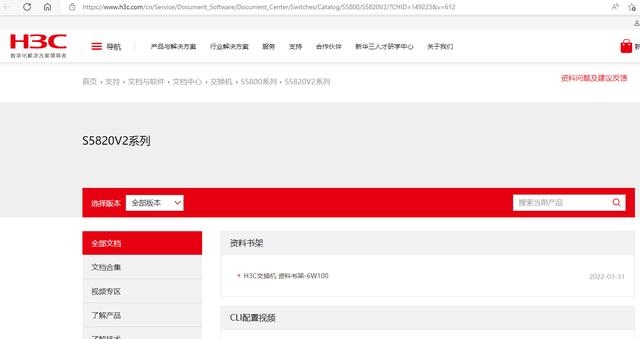
三、路由器,右键点击配置
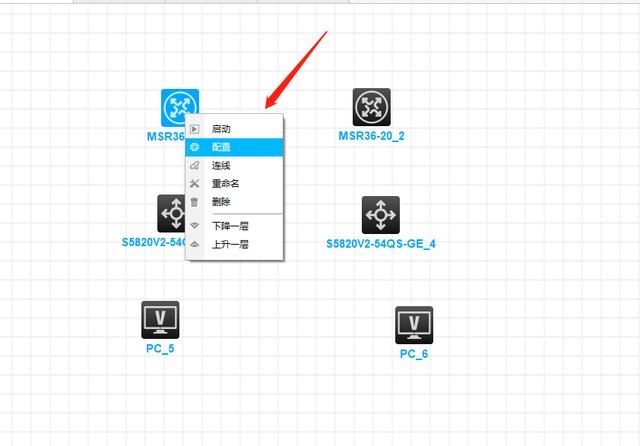
分别有两个GBT接口
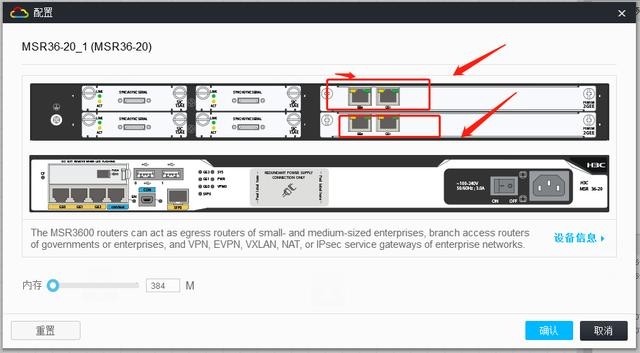
四、框选设备可选择水平、垂直对齐操作
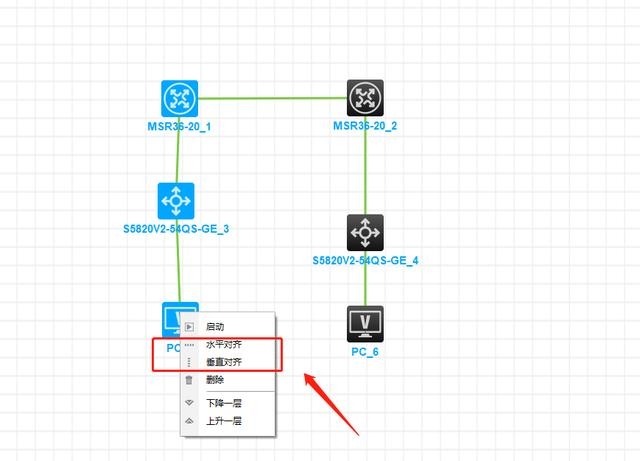
显示/隐藏接口名
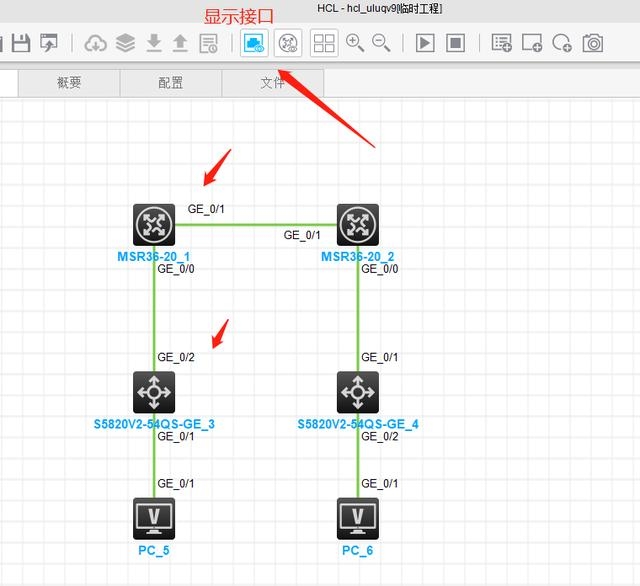
显示/隐藏设备名
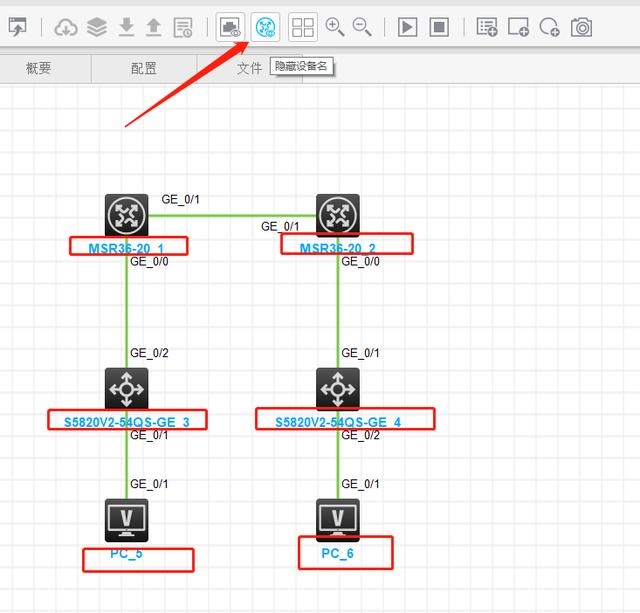
画矩形画区域画椭圆,可进行调整,风格,颜色填充,复制等操作(商盟百科网www.chnore.com)
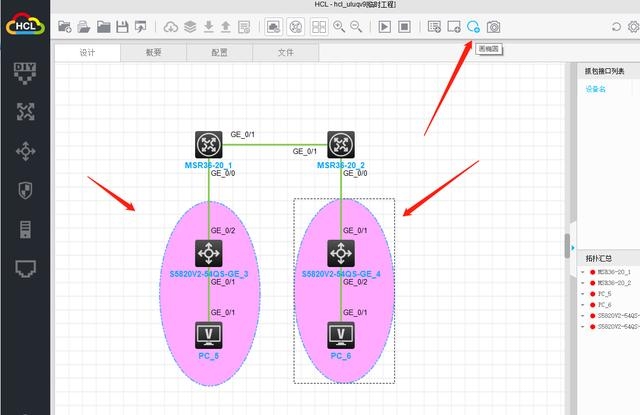
添加备注
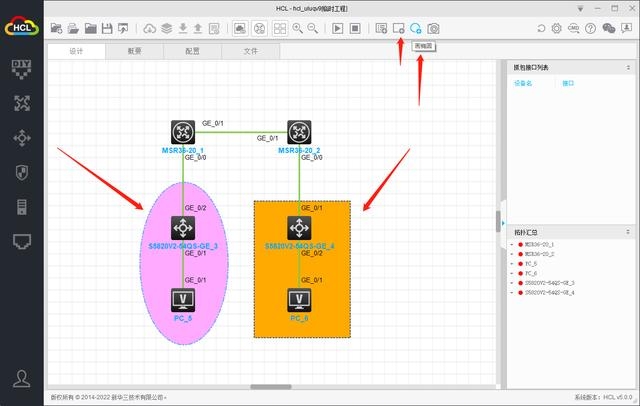
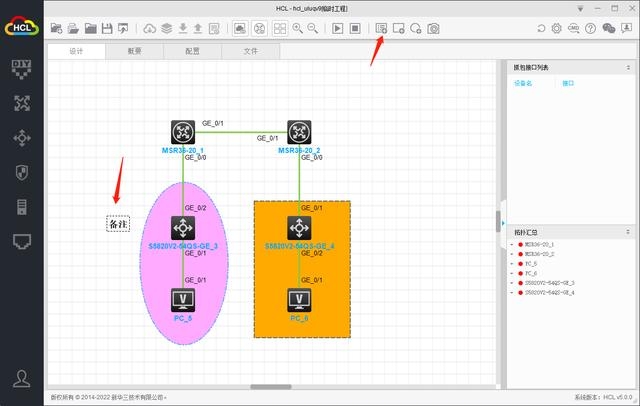
做设备时我们要先进行网络规划然后再配置
启动设备,可看到虚拟机对应的变化,图标灰色变成绿色
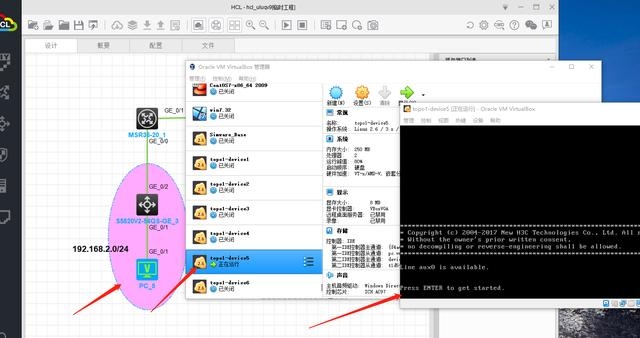
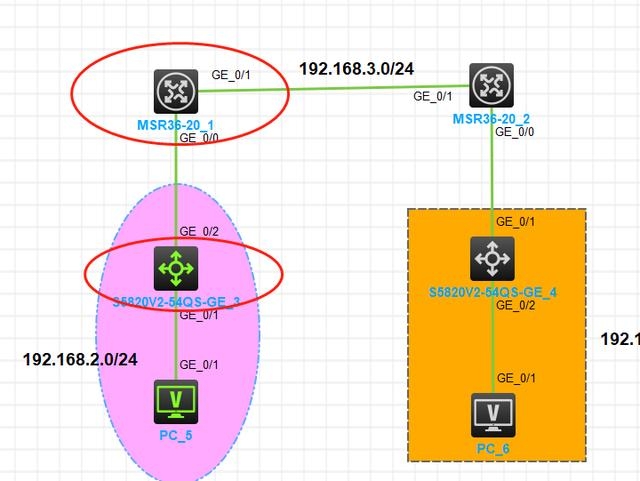
启动后,右键即可进行相关配置
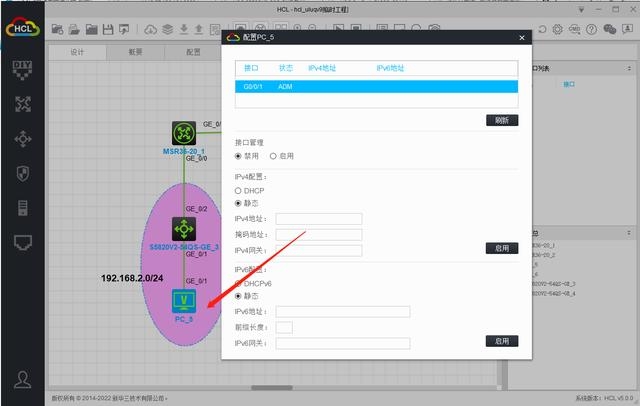
五、路由器右键启动命令行终端,进入,<>此为用户视图,[]此为系统视图
1、<H3C>此为用户视图—— 用户视图权限小,只能看看基本配置信息,只读的,不能修改!
2、[H3C]此为系统视图——系统视图的权限比较大,可作参数修改,设定系统功能,比如划分VLAN,配置路由,设定访问方法,设定速率等等
3、系统视图按Ctrl z即可返回用户视图
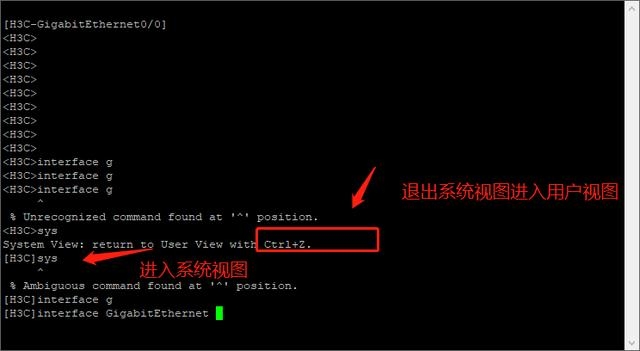
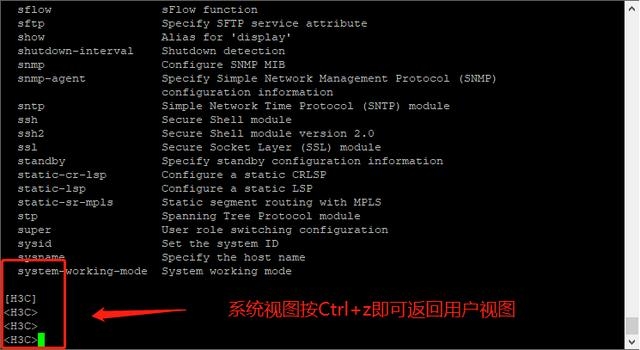 (商盟百科网www.chnore.com)
(商盟百科网www.chnore.com)
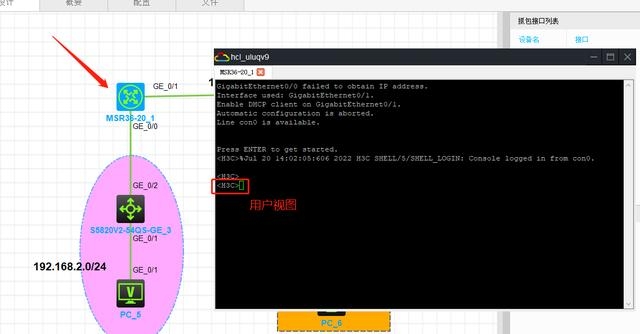
4、后面直接打问号可出现相关提示
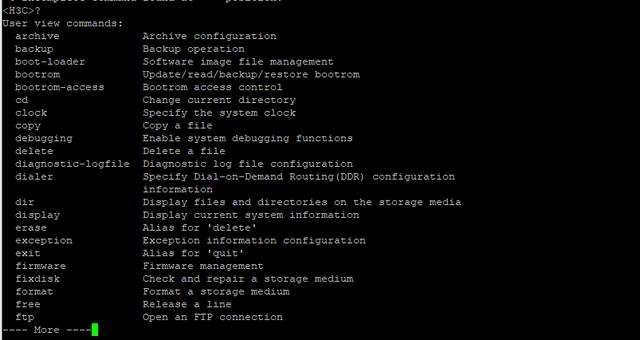
显示版本命令 display version
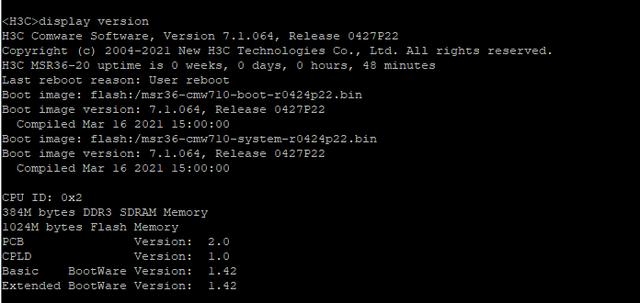
H3C Comware Software, Version 7.1.064, Release 0427P22 ————版本号
Boot image: flash:/msr36-cmw710-boot-r0424p22.bin——-系统启动的操作系统
5、按Tab自动补全命令
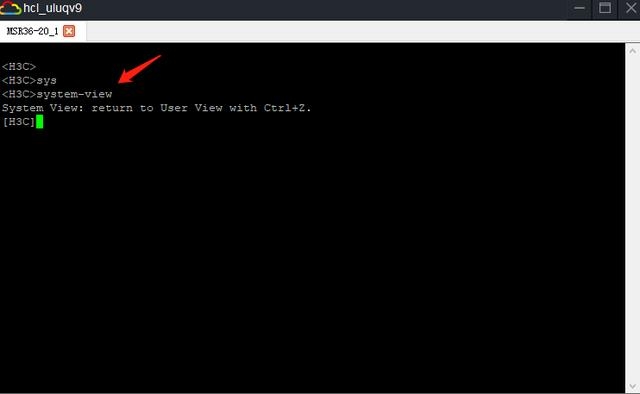
6、给设备配地址需要进入接口模式,配置对应的接口
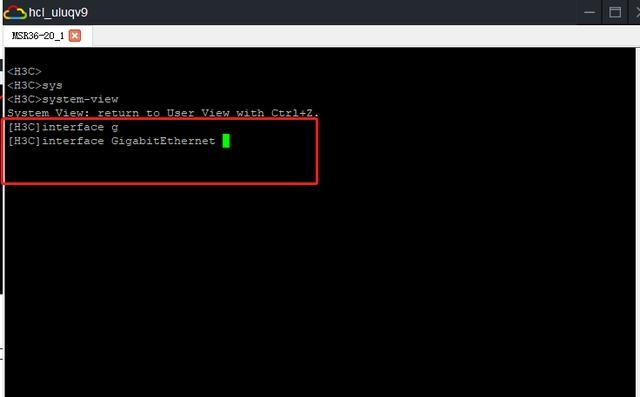

7、电脑PING路由器

将路由器接口停用,PING不通
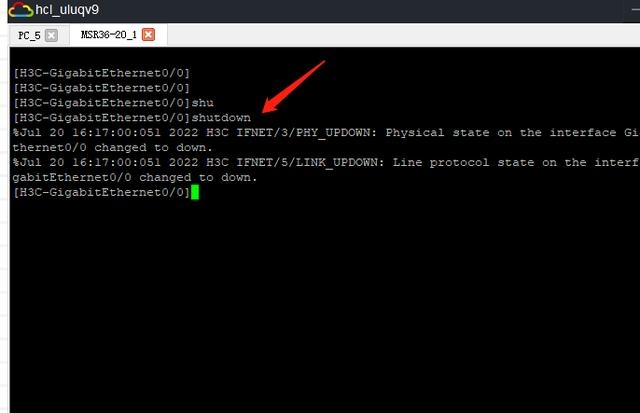 (商盟百科网www.chnore.com)
(商盟百科网www.chnore.com)
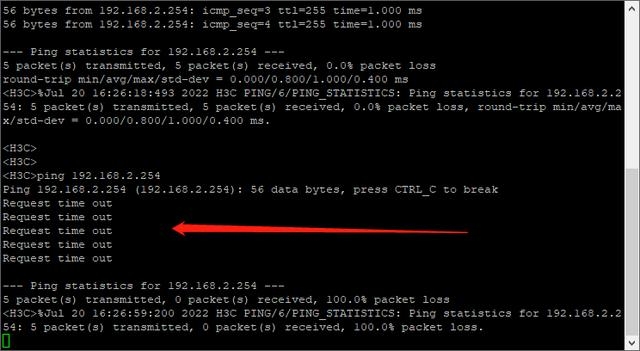
8、显示接口配置display this
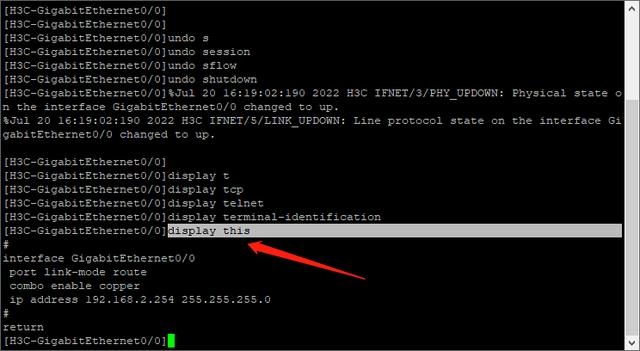
9、软件右上角有命令查询工具,离线也可查
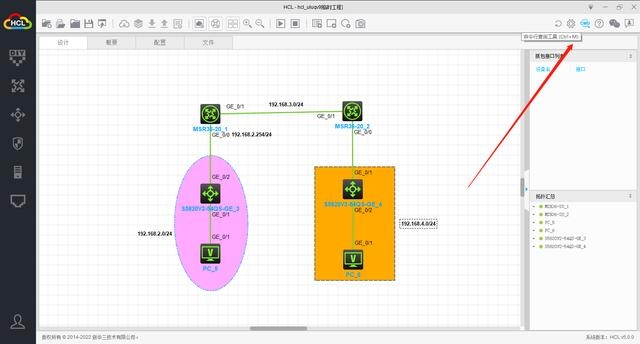
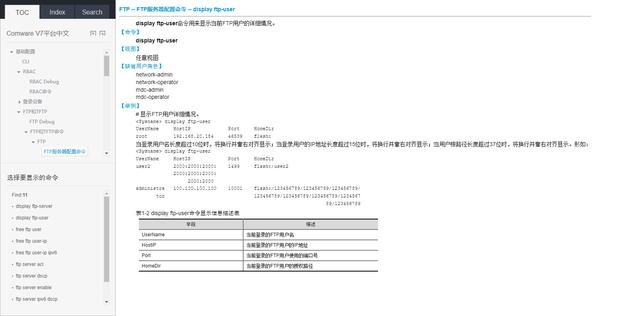
10、保存配置时如果保存失败,将防火墙设为允许
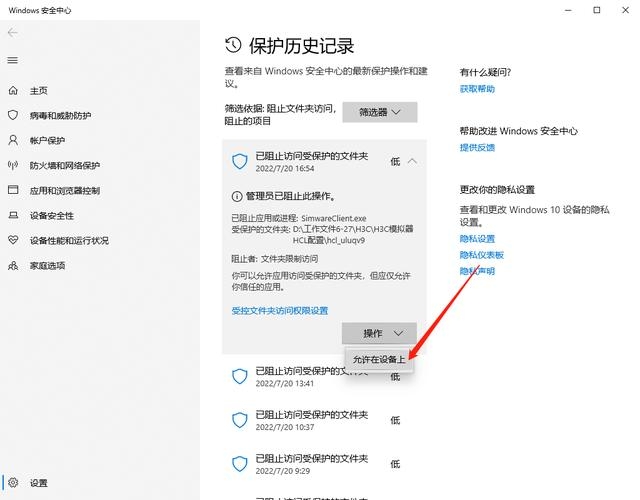
11、抓包工具目录
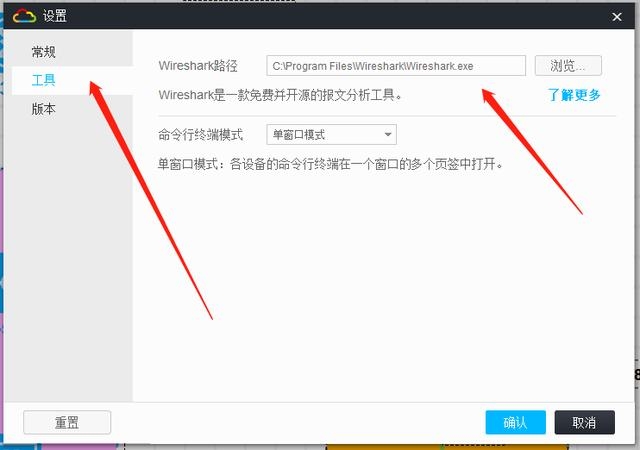
命令行窗口设置
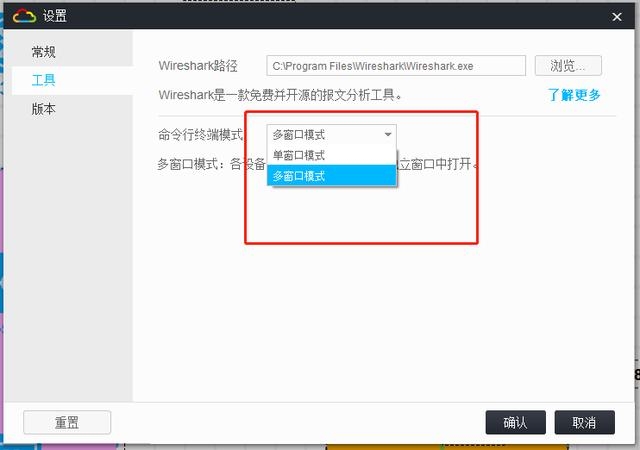
h3c 模拟器使用教程(H3C模拟器软件基本操作)










